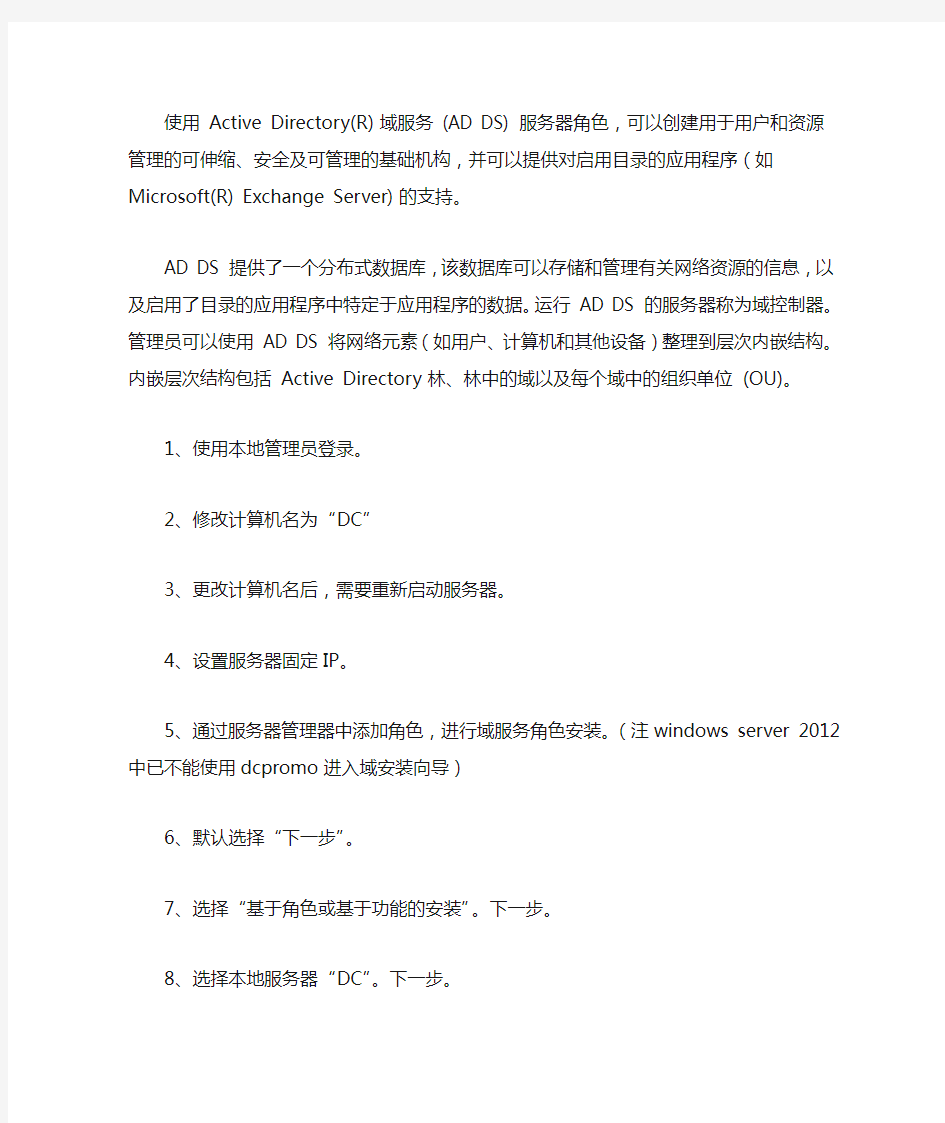
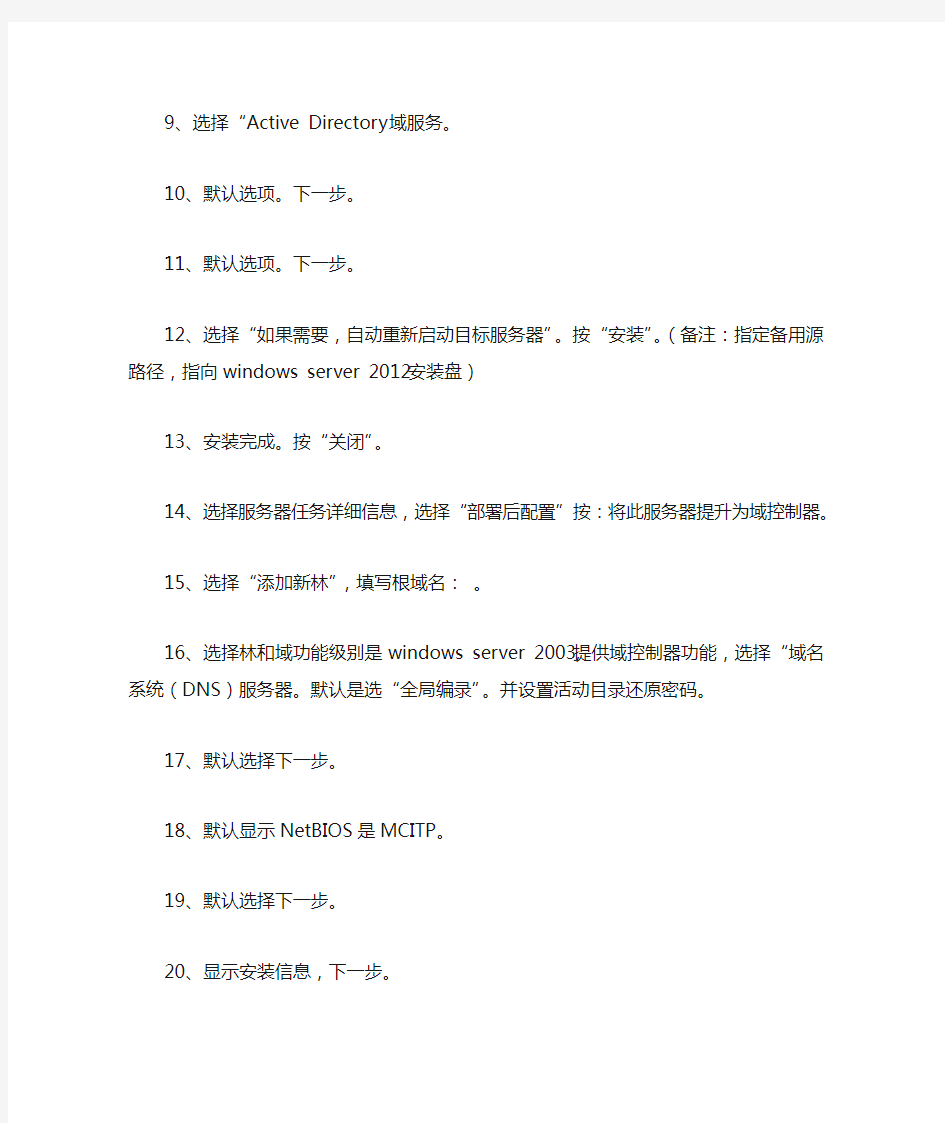
使用 Active Directory(R) 域服务 (AD DS) 服务器角色,可以创建用于用户和资源管理的可伸缩、安全及可管理的基础机构,并可以提供对启用目录的应用程序(如Microsoft(R) Exchange Server)的支持。
AD DS 提供了一个分布式数据库,该数据库可以存储和管理有关网络资源的信息,以及启用了目录的应用程序中特定于应用程序的数据。运行 AD DS 的服务器称为域控制器。管理员可以使用 AD DS 将网络元素(如用户、计算机和其他设备)整理到层次内嵌结构。内嵌层次结构包括 Active Directory 林、林中的域以及每个域中的组织单位 (OU)。
1、使用本地管理员登录。
2、修改计算机名为“DC”
3、更改计算机名后,需要重新启动服务器。
4、设置服务器固定IP。
5、通过服务器管理器中添加角色,进行域服务角色安装。(注windows server 2012中已不能使用dcpromo进入域安装向导)
6、默认选择“下一步”。
7、选择“基于角色或基于功能的安装”。下一步。
8、选择本地服务器“DC”。下一步。
9、选择“Active Directory域服务。
10、默认选项。下一步。
11、默认选项。下一步。
12、选择“如果需要,自动重新启动目标服务器”。按“安装”。(备注:指定备用源路径,指向windows server 2012安装盘)
13、安装完成。按“关闭”。
14、选择服务器任务详细信息,选择“部署后配置”按:将此服务器提升为域控制器。
15、选择“添加新林”,填写根域名:。
16、选择林和域功能级别是windows server 2003,提供域控制器功能,选择“域名系统(DNS)服务器。默认是选“全局编录”。并设置活动目录还原密码。
17、默认选择下一步。
18、默认显示NetBIOS是MCITP。
19、默认选择下一步。
20、显示安装信息,下一步。
21、查看导出安装AD脚本。
22、选择“安装”。
23、安装过程会自动重启。
24、安装好后,使用域管理员登录。
25、登录后,进入开始菜单。
26、通过Active Directory域和信任关系,查看操作主机信息。
27、Active Directory站点和服务查看站点信息。现默认站点只有一台域控服务器。
28、Active Directory用户和计算机中新建 OU,取名“IT”。
29、Active Directory用户和计算机在IT组织中新建用户“jack”。
30、使用ADSI编辑器查看OU组织结构。
小结:
将网络元素组织为分层结构可带来以下好处:
林可以充当组织的安全边界并定义管理员的授权范围。默认情况下,一个林包含一个域(称为林根域)。在林中还可以创建其他域,以提供AD DS 数据分区,从而使组织仅在需要时复制数据。因此,在可用带宽有限的网络上,AD DS 可以进行全局缩放。Active Directory 域还支持与管理相关的许多其他核心功能,包括网络范围的用户标识、身份验证和信任关系。OU 简化了授权的委派以方便管理大量对象。所有者可以通过委派将对象的全部或有限授权转移给其他用户或组。委派十分重要,因为它有助于将大量对象的管理分发到多个被信任执行管理任务的人。
安全性方面:
安全性能过登录身份验证以及到目录中资源的访问控制与 AD DS 集成。借助单点网络登录,管理员可以管理其整个网络中的目录数据和组织。授权网络用户还可以使用单点网络登录访问网络中任意位置的资源。基于策略的管理简化了即使最复杂的网络的管理。其他AD DS 功能:
一组规则,即架构,它定义包含在目录中的对象和属性的类别、这些对象的实例的约束和限制及其名称的格式。包含有关目录中每个对象的信息的全局编录。无论目录中的哪个域实际包含目录信息,用户和管理员都可以使用全局编录查找这些数据。一种查询和索
引机制,以便对象及其属性可由网络用户或应用程序发布和发现。一种复制服务,可在整个网络中分发目录数据。域中所有可写域控制器均参与复制,并包含其域的所有目录信息的完整副本。对目录数据的任何更改均复制到域中的所有域控制器。操作主机角色(也称为灵活单主机操作或FSMO)。包含操作主机角色的域控制器被指定为执行特定任务,以确保一致性以及消除目录中有冲突的条目。
资料来源:快帮网
域控服务器迁移步骤 假设主域控制器的IP为192.168.1.10,额外域控制器的IP为192.168.1.20 第一步:主域迁移之前的备份: 1. 备份主域服务器的系统状态 2. 备份主域服务器的系统镜像 3. 备份额外域服务器的系统状态 4. 备份额外域服务器的系统镜像 第二步:主域控制迁移: 1.在主域控服务器(19 2.168.1.10)上查看FSMO(五种主控角色)的owner(拥有者),安装Windows Server 2003系统光盘中的Support目录下的support tools 工具,然后打开提示符输入: netdom query fsmo 查看域控主机的五种角色是不是都在主域服务器上,当然也有可能在备份域控服务器上。 2.将域控角色转移到备份域服务器(192.168.1.20) 在主域控服务器(192.168.1.10)执行以下命令: 2.1 进入命令提示符窗口,在命令提示符下输入: ntdsutil 回车, 再输入:roles 回车, 再输入connections 回车, 再输入connect to server 192.168.1.20 (连接到额外域控制器) 提示绑定成功后,输入q退出。 2.2 依次输入以下命令: Transfer domain naming master Transfer infrastructure master Transfer PDC Transfer RID master Transfer schema master 以上的命令在输入完成一条后都会有提示是否传送角色到新的服务器,选择YES,完成后按Q退出界面。 2.3 五个步骤完成以后,进入192.168.1.20,检查一下是否全部转移到备份服务器192.168.1.20上,打开提示符输入: netdom query fsmo 再次查看域控制器的5个角色是不是都在192.168.1.20上面。 3. 转移全局编录: 3.1 打开“活动目录站点和服务”,展开site->default-first-site-name->servers,展开192.168.1.20, 右击【NTDS Settings】点【属性】,勾上全局编录前面的勾。 然后展开192.168.1.10,右击【NTDS Settings】点【属性】,去掉全局编录前面的勾。
服务器和应用系统迁移 方案 TYYGROUP system office room 【TYYUA16H-TYY-TYYYUA8Q8-
服务器和应用系统迁移方案一、迁移方案总体思路 新旧系统的迁移是一个整体系统工程。迁移必须保证用户系统建设的相关要求,在迁移过程中,我们需要重点考虑几个问题: 1、数据迁移如何保障“业务中断停机时间”。业务中断对于用户无论是运行环境还是测试环境均存在较大的恢复风险,这样的风险特别是对于时间敏感型数据还是对于数据完整性业务都是不可以接受的。我们基于这样的要求,考虑到如何将停机时间最小,能否实现0停机的建设目标? i.对于服务器操作系统而言,我们可以采用P2V的方式,利用操作系统的VolumeShadowCopy卷影副本复制服务作为基础,来实现在旧系统环境下的系统无修改,无停机的情况下,将数据和应用软件、操作系统环境、系统环境变量等全部以“快照”形式迁移到新服务器中。由此实现服务器环境的整体迁移。 ii.对于应用IIS和其他应用服务器来说,我们可以基于应用服务器的动态业务扩展集群方式,来实现服务器不停机环境下的增加业务节点操作,这样可以实现应用服务器“热添加”到新环境中的故障转移/负载均衡集群系统中,在部分应用服务中我们可以使用session会话复制来实现旧系统的全局环境变量和会话请求状态也迁移到新环境中来。考虑到会话复制和状态的快速实时,我们可以采用会话内存复制,考虑到会话复制和状态的安全性,我们可以采用会话数据库复制管理。 iii.对于数据库而言,我们可以基于数据库本身自带的数据库镜像技术、数据库日志传递技术来实现各自的分库、迁移库的构建,数据库镜像技术可以让我们不但保证数据库迁移的不停机,而且还可以保证万一迁移中出现停机故障也不影响源数据库,而日志传递技术构建的迁移可以保证系统数据库迁移以异步方式进行,这样可以让我们的系统环境在网络出现故障的情况依然可以进行迁移任务窗口的正常工作。 2、迁移涉及到的除了应用、实例、数据库的操作以外,还涉及到迁移前规划、迁移后测试的完整性测试。这些测试包括但不限于数据一致性测试、数据完整性测试、应用会话状态完整性测试、连接中断测试、数据恢复测试。只有这样才能保证迁移的安全性和有效性。
Windows2003R2架设域控制服务器(详解) 目前很多公司的网络中的PC数量均超过10台:按照微软的说法,一般网络中的PC数目低于10台,则建议建议采对等网的工作模式,而如果超过10台,则建议采用域的管理模式,因为域可以提供一种集中式的管理,这相比于对等网的分散管理有非常多的好处,那么如何把一台成员服务器提升为域控?我们现在就动手实践一下: 本篇文章中所有的成员服务器均采用微软的Windows Server 2003,客户端则采用Windows XP。 首先,当然是在成员服务器上安装上Windows Server 2003,安装成功后进入系统, 我们要做的第一件事就是给这台成员服务器指定一个固定的IP,在这里指定情况如下: 机器名:Server IP:192.168.5.1 子网掩码:255.255.255.0 DNS:192.168.5.1(因为我要把这台机器配置成DNS服务器) 由于Windows Server 2003在默认的安装过程中DNS是不被安装的,所以我们需要手动去添加,添加方法如下:“开始—设置—控制面板—添加删除程序”,然后再点击“添加/删除Windows组件”,则可以看到如下画面:
向下搬运右边的滚动条,找到“网络服务”,选中:
默认情况下所有的网络服务都会被添加,可以点击下面的“详细信息”进行自定义安装,由于在这里只需要DNS,所以把其它的全都去掉了,以后需要的时候再安装: 然后就是点“确定”,一直点“下一步”就可以完成整个DNS的安装。在整个安装过程中请保证Windows Server 2003安装光盘位于光驱中,否则会出现找不到文件的提示,那就需要手动定位了。
XXX客户 服务器设备搬迁方案 V1.4 2011年3月 目录 第 1 章搬迁内容...................................................................... 第 2 章搬迁思想...................................................................... 第 3 章搬迁要求...................................................................... 第 4 章搬迁方案的整体思路............................................................ 第 5 章搬迁步骤...................................................................... 5.1. PC 服务器搬迁步骤................................................................ 5.2. 搬迁原则......................................................................... 5.3. 新机房设备表..................................................................... 5.4. 系统、数据备份、恢复方案....................................................... 第 6 章服务器及系统测试方法.......................................................... 6.1. 系统测试......................................................................... 第7 章搬运时的配合工作.............................................................. 7.1. 搬迁前客户所要完成的工作....................................................... 7.2. 搬迁前广信公司所要完成的工作................................................... 第8 章搬迁计划与进度安排............................................................ 第9 章费用单项报价表................................................................
把一台成员服务器提升为域控制器(一) 目前很多公司的网络中的PC数量均超过10台:按照微软的说法,一般网络中的PC数目低于10台,则建议采对等网的工作模式,而如果超过10台,则建议采用域的管理模式,因为域可以提供一种集中式的管理,这相比于对等网的分散管理有非常多的好处,那么如何把一台成员服务器提升为域控?我们现在就动手实践一下: 本篇文章中所有的成员服务器均采用微软的Windows Server 2003,客户端则采用Windows XP。 首先,当然是在成员服务器上安装上Windows Server 2003,安装成功后进入系统, 我们要做的第一件事就是给这台成员服务器指定一个固定的IP,在这里指定情况如下: 机器名:Server IP:192.168.5.1 子网掩码:255.255.255.0 DNS:192.168.5.1(因为我要把这台机器配置成DNS服务器) 由于Windows Server 2003在默认的安装过程中DNS是不被安装的,所以我们需要手动去添加,添加方法如下:“开始—设置—控制面板—添加删除程序”,然后再点击“添加/删除Windows组件”,则可以看到如下画面: 向下搬运右边的滚动条,找到“网络服务”,选中:
默认情况下所有的网络服务都会被添加,可以点击下面的“详细信息”进行自定义安装,由于在这里只需要DNS,所以把其它的全都去掉了,以后需要的时候再安装: 然后就是点“确定”,一直点“下一步”就可以完成整个DNS的安装。在整个安装过程中请保证Windows Server 2003安装光盘位于光驱中,否则会出现找不到文件的提示,那就需要手动定位了。
win2003域控制器升级迁移到win2008的详细步骤 原 Domain Control情况如下: 计算机名: whdgap01.WHDG.local IP地址: 192.168.2.31/24 (DNS: 192.168.2.31;202.96.134.133 GW:192.168.2.1/24) 操作系统: Windows Server 2003 Enterprise Edition SP1 提供服务: Domain Control、DNS 完成升级后,增加 Server2008为域控制器 计算机名: whdgap01.WHDG.local IP地址: 192.168.2.31/24 (DNS: 192.168.2.31;202.96.134.133 GW:192.168.2.1/24) 操作系统: Windows Server 2008 R2 enterprise 提供服务: Domain Control、DNS Win2003域添加Win2008域控制器 1、安装Windows Server 2008服务器。 2、将win2008加入域whdg中
3、对Forest(林)、 Domian(域)和RODC(域控制器)进行扩展。 在原 Windows Server 2003 域控制器上运行 Windows Server 2008的ADPREP工具,该工具位于 Windows Server 2008 光盘中的 Source\adprep目录下,复制 adprep目录到Windows Server 2003域控制上的任意磁盘分区中。 注意:扩展操作在DC2003(域控制器)上进行操作。 开始-运行-CMD,进入D分区的ADPREP目录输入 adprep /forestprep 根据提示,选择”C “,并按下 Enter键继续。(林拓展)
dns服务器迁移方法简单说明 dns服务器迁移方法如下: first: 若要将区域文件从一台服务器移到另一台服务器,请按照下列步骤操作: 注意:要使用以下方法,必须在一台基于Windows 2000 的新服务器上安装Windows 2000 DNS 服务器服务。此前,应未对DNS 服务器服务进行任何配置。1. 在DNS 区域当前所在的DNS 服务器上,将所有Active Directory 集成区域更改为标准主要区域。此操作将创建目标DNS 服务器所需的区域文件。 2. 停止两台DNS 服务器上的DNS 服务器服务。 3. 手动将%SystemRoot%\System32\DNS 文件夹的全部内容(包括子文件夹)从源服务器复制到目标服务器。 4. 在当前DNS 服务器上,启动注册表编辑器(Regedit.exe)。 5. 找到并单击下面的注册表子项:HKEY_LOCAL_MACHINE\System\CurrentControlSet\Services\DNS\Zones 6. 将区域项导出到注册表文件。 7. 找到并单击下面的注册表子项:HKEY_LOCAL_MACHINE\Software\Microsoft\Windows NT\CurrentVersion\DNS Server\Zones 8. 将区域项导出到注册表文件。 9. 在目标DNS 服务器上,双击每个注册表文件,将Zones 子项导入到注册表中。 10. 关闭当前DNS 服务器,并将其IP 地址转移给目标DNS 服务器。 11. 在目标DNS 服务器上,启动DNS 服务器服务。要开始注册服务器的A 和PTR 资源记录,请在命令提示符下运行以下命令: ipconfig /registerdns 12. 如果此服务器同时还是域控制器,请停止并重新启动Net Logon 服务来注册服务(SRV) 记录,或在命令提示符下运行以下命令: netdiag /fix 13. 如果替换DNS 服务器是域控制器,则可将其上以前是Active Directory 集成区域的标准区域转换回Active Directory 集成区域。 14. 确认每个区域上的SOA 资源记录包含正确的主服务器名,并且区域的NS 资源记录正确无误 second:
?域和工作组 域和工作组是针对网络环境中的两种不同的网络资源管理模式。 在一个网络内,可能有成百上千台电脑,如果这些电脑不进行分组,都列在“网上邻居”内,可想而知会有多么乱。为了解决这一问题,Windows 9x/NT/2000就引用了“工作组”这个概念,将不同的电脑一般按功能分别列入不同的组中,如财务部的电脑都列入“财务部”工作组中,人事部的电脑都列入“人事部”工作组中。你要访问某个部门的资源,就在“网上邻居”里找到那个部门的工作组名,双击就可以看到那个部门的电脑了。 在对等网模式(PEER-TO-PEER)下,任何一台电脑只要接入网络,就可以访问共享资源,如共享打印机、文件、ISDN上网等。尽管对等网络上的共享文件可以加访问密码,但是非常容易被破解。在由Windows 9x构成的对等网中,数据是非常不安全的。一般来说,同一个工作组内部成员相互交换信息的频率最高,所以你一进入“网上邻居”,首先看到的是你所在工作组的成员。如果要访问其他工作组的成员,需要双击“整个网络”,就会看到网络上所有的工作组,双击工作组名称,就会看到里面的成员。 你也可以退出某个工作组,只要将工作组名称改动即可。不过这样在网上别人照样可以访问你的共享资源,只不过换了一个工作组而已。你可以随便加入同一网络上的任何工作组,也可以离开一个工作组。“工作组”就像一个自由加入和退出的俱乐部一样,它本身的作用仅仅是提供一个“房间”,以方便网络上计算机共享资源的浏览。 与工作组的“松散会员制”有所不同,“域”是一个相对严格的组织。“域”指的是服务器控制网络上的计算机能否加入的计算机组合。实行严格的管理对网络安全是非常必要的。 在“域”模式下,至少有一台服务器负责每一台联入网络的电脑和用户的验证工作,相当于一个单位的门卫一样,称为“域控制器(Domain Controller,简写为DC)”。“域控制器”中包含了由这个域的账户、密码、属于这个域的计算机等信息构成的数据库。当电脑联入网络时,域控制器首先要鉴别这台电脑是否是属于这个域的,用户使用的登录账号是否存在、密码是否正确。如果以上信息不正确,域控制器就拒绝这个用户从这台电脑登录。不能登录,用户就不能访问服务器上有权限保护的资源,只能以对等网用户的方式访问Windows共享出来
主域控制器的迁移 现有环境:一台主域控制器(含AD和数据库及其WEB程序);有一台备份域控制器;一台新的服务器6850。 目的:将主域控制器迁移到新的服务器6850上 步骤:1.首先将6850作为备份域控制器 2. SERVER1的所有信息从活动目录里面删除 3.把FSMO角色强行夺取过来 4.设置全局编录 具体操作: (1)运行dcpromo命令 (3)弹出Active Directory安装向导,点“下一步” (4)这里以默认,点“下一步”
(5)选“现有域的额外域控制器”,点“下一步” 随后--输入管理员及密码--还原模式密码--最后一步配置(没有截图了) 加入过程中可能会碰到问题,如果有的话 参考https://www.doczj.com/doc/482596963.html,/archiver/tid-151189.html https://www.doczj.com/doc/482596963.html,/t/20030910/10/2243270.html# 然后到google上去查找! 运行ntdsutil
Metadata cleanup ----清理不使用的服务器的对象 Select operation target Connet to domain https://www.doczj.com/doc/482596963.html, Quit List sites List domains in site--显示一下Site中的域 Select domain 0
List servers for domain in site—找到2台服务器 Select server 0--删除0号已经坏掉的服务器 Quit—退到上一层菜单 Remove selected server—删除服务器对象 使用ADSI EDIT工具删除Active Directory users and computers中的Domain controllers中欲删除的服务器对象
XXX客户
目录 第1章搬迁内容 (3) 第2章搬迁思想 (5) 5 6 6 6 7 9 10 10 10 12 12 12 13 16
第1章搬迁内容 Xxx客户现有设备位于xxx机房,通过本次项目需要搬迁设备到xxx机房内,搬迁涉及的设备主要3台Dell R610和2台Dell R710服务器。
第2章搬迁思想 Xxx客户由于应用系统的调整,故现摆放在xxx机房的部分应用服务器将迁往xxx机房。考虑到本次服务器搬迁,所有的涉及搬迁的应用服务器均全部停用。在有限的时间内这样大动作的进行设备的物理位置的移动,为了确保所有的业务系统在规定的时间内均正常的恢复运行,本次搬迁方案的设计及项目管理的尤为 险的条件下由广信公司承担。 3、明确搬迁任务:机器的停电拆分、打包、搬运和到新机房后硬件安 装、系统恢复。 4、明确电源要求:在本次设备搬运前要确认目标机房由客户方完成所 有设备的电源改装工作。 5、搬迁应注意的事项:客户技术人员与广信公司技术人员共同负责监 督、负责系统的关闭、启动,负责协助客户在应急时的数据备份,
指导搬家公司对设备的打包和搬运。 第4章搬迁方案的整体思路 考虑到机房不在同一区域,存在一定的距离,部分设备先搬,确认系统没问题后再搬部分设备的方案不太现实。同时又考虑到尽量在最短时间内恢复应用系统的运行,避免因机房的设备搬迁造成部分业务系统的长期停顿,因此本次方案 为 那批设备,这样尽量挤兑出多余的时间给部分关键服务器搬运。 3、有可能目前中心机房部分需要搬迁的设备都已不在保修期内,故我公司 司会针对设备的种类与业务的性质安排专业工程师到现场拆装工作。 4、针对关键业务服务器应充分做好数据的备份工作,系统的备份工作。 5、进行现场调研,并画出系统连接图,并标识好所有线缆的标签工作,提 供设备安装时参考。
把一台成员服务器提升为域控制器(一) 目前很多公司的网络中的PC数量均超过10台:按照微软的说法,一般网络中的PC数目低于10台,则建议建议采对等网的工作模式,而如果超过10台,则建议采用域的管理模式,因为域可以提供一种集中式的管理,这相比于对等网的分散管理有非常多的好处,那么如何把一台成员服务器提升为域控?我们现在就动手实践一下: 本篇文章中所有的成员服务器均采用微软的Windows Server 2003,客户端则采用Windows XP。 首先,当然是在成员服务器上安装上Windows Server 2003,安装成功后进入系统, 我们要做的第一件事就是给这台成员服务器指定一个固定的IP,在这里指定情况如下: 机器名:Server IP:192.168.5.1 子网掩码:255.255.255.0 DNS:192.168.5.1(因为我要把这台机器配置成DNS服务器) 由于Windows Server 2003在默认的安装过程中DNS是不被安装的,所以我们需要手动去添加,添加方法如下:“开始—设置—控制面板—添加删除程序”,然后再点击“添加/删除Windows组件”,则可以看到如下画面: 向下搬运右边的滚动条,找到“网络服务”,选中:
默认情况下所有的网络服务都会被添加,可以点击下面的“详细信息”进行自定义安装,由于在这里只需要DNS,所以把其它的全都去掉了,以后需要的时候再安装: 然后就是点“确定”,一直点“下一步”就可以完成整个DNS的安装。在整个安装过程中请保证Windows Server 2003安装光盘位于光驱中,否则会出现找不到文件的提示,那就需要手动定位了
域服务器备份和恢复 1 目的 在公司的局域网中,域控服务器控制着客户机共享局域网资源和对外部网络的访问,角色非常重要。为了保证域控制服务器系统故障后,能够第一时间恢复域控服务器系统,提高恢复域控服务器系统的工作效率,避免重新安装域控服务器导致客户机需要重新加域等麻烦,特编写本说明。 2 系统备份与恢复 公司局域网中域控服务器担任DNS服务、AD服务和DHCP服务3种角色,其中AD服务和DNS服务可以通过备份系统状态一起备份。在安装配置好域控服务器后,备份系统原始状态,包括对C盘分区镜像备份和服务器磁盘镜像备份;在客户机加域和调试等工作完成后,备份AD、DNS和DHCP服务,这3个服务每30备份一次,备份文件名称加日期,分别存放在D盘的“AD备份”、“DNS备份”和“DHCP备份”3个文件夹,然后每次用脱机磁盘再备份一次这3个文件夹。 2.1 AD服务备份与恢复 1、备份方案 AD 中数据可以分为AD 数据库及相关文件和SYSVOL(系统卷)。其中AD数据库包括Ntds.dit(数据库)、Edbxxxxx.log(事物日志)、Edb.chk(检查点文件)、Res1.log 和Res2.log(预留的日志文件);系统卷包括文件系统联接、Net Logon 共享(保存着基于非Windows
2000/2003/xp 的网络客户端的登录脚本和策略对象)、用户登录脚本(基于Windows 2000 Professional、Windows xp 的客户端以及运行Windows 95、Windows 98 或Windows NT 4.0 的客户端)、Windows 2000/2003/xp 组策略以及需要在域控制器上可用并需要在域控制器间同步的文件复制服务(FRS) 的分段目录和文件。 系统状态是相互依赖的系统组件的集合,包括系统启动文件、系统注册表、COM+类的注册数据库。 当备份系统状态时,AD会作为其中的一部分进行备份,所以我们选择系统自带备份工具(ntbackup)备份系统状态来备份AD。 AD中计算机帐户密码(即登录票据)默然30天更新一次,逻辑删除时限默然为60天,所以我们选择AD备份周期为30天一次。 2、备份过程 开始-运行-输入ntbackup,打开系统自带备份软件(也可以点击“开始-程序-附件-备份”打开)。 按确定,进入备份工具欢迎页面
目录 1.1总述 (2) 1.2系统迁移需求分析 (2) 1.2.1中心系统迁移需求分析总体结论 (2) 1.3迁移方案总体思路 (2) 1.3.1保障业务中断停机时间最小化 (3) 1.3.2业务切割时间节点优化 (3) 1.3.3迁移后完整性测试 (4) 1.4服务器硬件环境迁移方案 (4) 1.4.1迁移评估 (4) 1.4.2迁移计划 (4) 1.4.3测试计划 (5) 1.4.4迁移测试 (5) 1.4.5迁移实施 (6) 1.5运营商接入链路(路由)迁移 (8) 1.6应用系统和数据库迁移方案 (8) 1.6.1应用服务器迁移 (8) 1.6.2数据库迁移实施 (9) 1.7系统迁移的具体组织实施方案 (10) 1.7.1搬迁规划 (10) 1.7.2详细实施方案 (11) 1.7.3应急处理 (11)
1.1 总述 按照本期招标采购要求,中心在建成后要实现对迁移应用和新建业务平台的一体化集成。 考虑到需要迁移的指挥中心现有应用包含了分析管理平台、指挥平台,上述平台都是中心的核心、重要应用,因此我公司认为原系统的搬迁将是项目建设的重点和难点。 本方案设计以我公司与用户现系统承建公司的初步技术交流、用户现状分析为基础,给出搬迁方案设计。 1.2 系统迁移需求分析 按照用户招标要求,本期系统迁移的具体需求分析如下。 中心原有应用系统将全部迁移至虚拟化服务平台,迁移期间必须保证工作不能中断,历史数据不能损失;迁移后的系统与多媒体融合通信指挥平台融合对接。 系统迁移的难点是系统切割时间节点的合理规划和确保电话接入路由的转换,历史数据的无损迁移也是系统搬迁的难点和重点。 1.2.1 中心系统迁移需求分析总体结论 通过对中心现有上述应用迁移的需求分析,鉴于原系统建设单位并非我公司,迁移过程中还存在对原建设厂商协调的工程风险。我公司认为系统迁移的重点内容包括:涉及运营商的接入切割,原有数据的迁移,合理切割时间节点规划。 1.3 迁移方案总体思路 中心系统迁移是一个整体系统工程。迁移必须保证用户系统建设的相关要求,在迁移方案设计中,我们重点考虑几个问题。
windows server 2003 域控制器转移 迁移准备工作: 1. 在Windows Server 2003上运行dcpromo命令将其升级为域控制器,并在升级时选择使其成为现有Windows 2003域的额外的域控制器。 2. 在Windows Server 2003上安装DNS服务,确认它已经和原来的Windows 2003 DNS服务器上的数据复制同步后,将它的DNS服务器地址指向自己。 3. 将这台Windows Server 2003域控制器设为全局编录(Glocal Catalog)服务器,具体方法请参考下面这篇文档: 《How to promote a domain controller to a global catalog server》:
[中国网管联盟群:50873277] [制作人:NET] [群邮件:116368070@https://www.doczj.com/doc/482596963.html,] [群口号:为人民服务] 把一台成员服务器提升为域控制器(一) 目前很多公司的网络中的PC数量均超过10台:按照微软的说法,一般网络中的PC数目低于10台,则建议采对等网的工作模式,而如果超过10台,则建议采用域的管理模式,因为域可以提供一种集中式的管理,这相比于对等网的分散管理有非常多的好处,那么如何把一台成员服务器提升为域控?我们现在就动手实践一下: 本篇文章中所有的成员服务器均采用微软的Windows Server 2003,客户端则采用Windows XP。 首先,当然是在成员服务器上安装上Windows Server 2003,安装成功后进入系统, 我们要做的第一件事就是给这台成员服务器指定一个固定的IP,在这里指定情况如下: 机器名:Server IP:192.168.5.1 子网掩码:255.255.255.0 DNS:192.168.5.1(因为我要把这台机器配置成DNS服务器) 由于Windows Server 2003在默认的安装过程中DNS是不被安装的,所以我们需要手动去添加,添加方法如下:“开始—设置—控制面板—添加删除程序”,然后再点击“添加/删除Windows组件”,则可以看到如下画面: 向下搬运右边的滚动条,找到“网络服务”,选中:
默认情况下所有的网络服务都会被添加,可以点击下面的“详细信息”进行自定义安装,由于在这里只需要DNS,所以把其它的全都去掉了,以后需要的时候再安装: 然后就是点“确定”,一直点“下一步”就可以完成整个DNS的安装。在整个安装过程中请保证Windows Server 2003安装光盘位于光驱中,否则会出现找不到文件的提示,那就需要手动定位了。
windows_server_2008_域环境搭建 目录 第一章虚拟场景 (2) 1、公司简介 (2) 2、公司现有IT状况 (2) 第二章实验设计 (2) 1、域规划 (2) 2、计算机规划 (3) 第三章具体实施 (3) 1、建立根域 (3) 1.1准备 (3) 1.2 安装 (3) 2、建立子域 (12) 3、额外域控制器建立 (17) 4、站点的建立与连接 (24) 4.1 创建站点 (24) 4.2 定义站点子网 (25) 4.3 定位服务器 (26) 4.4 配置站点连接器 (27) 5角色迁移 (28) 第四章实验中的问题 (32)
第一章虚拟场景 1、公司简介 某公司通过合理的运营和管理,发展迅速,员工人数已有200人左右,现在该公司总部设在长春,两个子公司分部在大连和沈阳,为了满足公司未来的发展和企业运营的需求,公司决定重新部署企业网络。公司决定部署一个由200台计算机组成的局域网。用于完成企业数据通信和资源共享。 公司内部有:人力资源部、行政部、财务部、工程部、销售部、总经理办公室 2、公司现有IT状况 公司已有一个局域网,运行200台计算机,服务器操作系统是windows server 2008,客户机的操作系统是windows xp,工作在工作组模式下,员工一人一机办公。公司从ISP申请2M专线用于与各个子公司相连,实现各公司间资源交换与共享。由于计算机比较多,管理上缺乏层次,公司希望能够利用windows域环境管理所有网络资源,提高办公效率,加强内部网络安全,规范计算机使用. 第二章实验设计 1、域规划 一改以往的工作组模式,组建域,使管理更方便,工作的环境更安全,用户可以在任意一台域内的计算机登录,共享网络资源。 在总公司长春建立根域https://www.doczj.com/doc/482596963.html,内部子网172.16.18.0/24 大连分部建立子域https://www.doczj.com/doc/482596963.html,内部子网10.10.10.0/24 沈阳分部建立子域https://www.doczj.com/doc/482596963.html, 内部子网192.168.80.0/24 2M
服务器和应用系统迁移方案 一、迁移方案总体思路 新旧系统的迁移是一个整体系统工程。迁移必须保证用户系统建设的相关要求,在迁移过 程中,我们需要重点考虑几个问题: 1、数据迁移如何保障“业务中断停机时间”。业务中断对于用户无论是运行环境还是测试环 境均存在较大的恢复风险,这样的风险特别是对于时间敏感型数据还是对于数据完整性业 务都是不可以接受的。我们基于这样的要求,考虑到如何将停机时间最小,能否实现0停机的建设目标? i. 对于服务器操作系统而言,我们可以采用P2V的方式,利用操作系统的 Volume Shadow Copy卷影副本复制服务作为基础,来实现在旧系统环境下的系统无修 改,无停机的情况下,将数据和应用软件、操作系统环境、系统环境变量等全部以“快照”形式迁移到新服务器中。由此实现服务器环境的整体迁移。 ii. 对于应用IIS和其他应用服务器来说,我们可以基于应用服务器的动态业务扩展集群方 式,来实现服务器不停机环境下的增加业务节点操作,这样可以实现应用服务器“热添加”到新环境中的故障转移/负载均衡集群系统中,在部分应用服务中我们可以使用session会话复制来实现旧系统的全局环境变量和会话请求状态也迁移到新环境中来。考虑到会话复 制和状态的快速实时,我们可以采用会话内存复制,考虑到会话复制和状态的安全性,我 们可以采用会话数据库复制管理。 iii. 对于数据库而言,我们可以基于数据库本身自带的数据库镜像技术、数据库日志传递技 术来实现各自的分库、迁移库的构建,数据库镜像技术可以让我们不但保证数据库迁移的 不停机,而且还可以保证万一迁移中出现停机故障也不影响源数据库,而日志传递技术构 建的迁移可以保证系统数据库迁移以异步方式进行,这样可以让我们的系统环境在网络出 现故障的情况依然可以进行迁移任务窗口的正常工作。 2、迁移涉及到的除了应用、实例、数据库的操作以外,还涉及到迁移前规划、迁移后测 试的完整性测试。这些测试包括但不限于数据一致性测试、数据完整性测试、应用会话状 态完整性测试、连接中断测试、数据恢复测试。只有这样才能保证迁移的安全性和有效 性。 二、服务器硬件环境迁移方案
域控制服务器教程 把一台成员服务器提升为域控制器(一) 目前很多公司的网络中的PC数量均超过10台:按照微软的说法,一般网络中的PC数目低于10台,则建议建议采对等网的工作模式,而如果超过10台,则建议采用域的管理模式,因为域可以提供一种集中式的管理,这相比于对等网的分散管理有非常多的好处,那么如何把一台成员服务器提升为域控?我们现在就动手实践一下: 本篇文章中所有的成员服务器均采用微软的Windows Server 2003,客户端则采用Windows XP。 首先,当然是在成员服务器上安装上Windows Server 2003,安装成功后进入系统, 我们要做的第一件事就是给这台成员服务器指定一个固定的IP,在这里指定情况如下: 机器名:Server IP:192.168.5.1 子网掩码:255.255.255.0 DNS:192.168.5.1(因为我要把这台机器配置成DNS服务器) 由于Windows Server 2003在默认的安装过程中DNS是不被安装的,所以我们需要手动去添加,添加方法如下:“开始—设置—控制面板—添加删除程序”,然后再点击“添加/删除Windows组件”,则可以看到如下画面: 向下搬运右边的滚动条,找到“网络服务”,选中:
默认情况下所有的网络服务都会被添加,可以点击下面的“详细信息”进行自定义安装,由于在这里只需要DNS,所以把其它的全都去掉了,以后需要的时候再安装: 然后就是点“确定”,一直点“下一步”就可以完成整个DNS的安装。在整个安装过程中请保证Windows Server 2003安装光盘位于光驱中,否则会出现找不到文件的提示,那就需要手动定位了。
转移域控角色的两种方式.txt每个女孩都曾是无泪的天使,当遇到自己喜欢的男孩时,便会流泪一一,于是坠落凡间变为女孩,所以,男孩一定不要辜负女孩,因为女孩为你放弃整个天堂。朋友,别哭,今夜我如昙花绽放在最美的瞬间凋谢,你的泪水也无法挽回我的枯萎~~~转移域控角色的两种方式 当网域崩溃后或者我们买了新服务器,需要将新机器作为主域控制器那么我们需要转移角色,在原主域在线的情况下我们可以使用图形化界面 MMC 控制台来转移角色。在主域崩溃后我们用副域控制器夺权就需要使用到 ntdsutil 工具来转移角色。下面我分别介绍两种转移 AD 中 5 大角色的方式,5 大角色相信地球人都知道,HOHO. PS:转移角色需要注意的是:额外域设置为 GC,这样才能将额外域升级为主域,设置 GC 方法如下:打开 AD 站点和服务管理器-sites-Default-First-Site-Name-servers 下面有服务器名称,找到额外域服务器,双击打开服务器,下面有个 NTDS Settings 右键单击属性,在弹出的属性页面勾选“全 局编录”然后确定就 OKl 了,等待 5-10 分钟整个网域复写完成刚才的动作。 PS:部分步骤来源于网络,此文为综合以及描述注意点 一.使用图形化界面 MMC 来转移域控角色 一.转移架构主机角色 使用“Active Directory 架构主机”管理单元可以转移架构主机角色。您必须首先注册Schmmgmt.dll 文件,然后才能使用此管理单元。注册 Schmmgmt.dll 单击开始,然后单击运行。在打开框中,键入 regsvr32 schmmgmt.dll,然后单击确定。 收到操作成功的消息时,单击确定。 1. 依次单击开始和运行,在打开框中键入 mmc,然后单击确定。 2. 在文件菜单上,单击“添加/删除管理单元”。 3. 单击添加。 4. 依次单击 Active Directory 架构、添加、关闭和确定。 5. 在控制台树中,右键单击 Active Directory 架构,然后单击更改域控制器。 6. 单击指定名称,键入将成为新角色持有者的域控制器名称,然后单击确定。
XX瘩户 服务器设备搬迁方案 V1.4 广东广信 2011年3月 目录 第1章搬迁内容.......................... 错误!未指定书签。 第2章搬迁思想.......................... 错误!未指定书签。 第3章搬迁要求............................ 错误!未指定书签。 第4章搬迁方案的整体思路...................... 错误!未指定书签。 第5章搬迁步骤.......................... 错误!未指定书签。 5.1. PC服务器搬迁步骤.................... 错误!未指定书签。 5.2. 搬迁原则........................ 错误!未指定书签。 5.3. 新机房设备表....................... 错误!未指定书签。 5.4. 系统、数据备份、恢复方案 (8) 第6章服务器及系统测试方法...................... 错误!未指定书签。 6.1. 系统测试....................... 错误!未指定书签。 第7章搬运时的配合工作........................ 错误!未指定书签。 7.1. 搬迁前客户所要完成的工作.................. 错误!未指定书签。 7.2. 搬迁前广信公司所要完成的工作............... 错误!未指定书签。 第8章搬迁计划与进度安排...................... 错误!未指定书签。 第9章费用单项报价表........................ 错误!未指定书签。 第1章搬迁内容 Xxx客户现有设备位于XXX机房,通过本次项目需要搬迁设备到XXX机房内,搬迁涉及的设备主要3 台
域控制服务器2003服务器架设和加入域图解教程 一、(域控制服务器)2003服务器架设 1.首先安装2003企业版原版,真正的微软2003企业版(((原版))!我给出2003企业版原版的下载地址: cd1迅雷下载地址: thunder://QUFodHRwOi8vZG93bi54bHlsdy5jb20vRG93bmxvYWQuYXNwP0lEPTIyNiZ zSUQ9MFpa (我不喜欢回复才可以下载愿意冒个泡的就回复下) Disc 1光盘镜像文件名: cn_win_srv_2003_r2_enterprise_with_sp2_vl_cd1_x13-46432.iso 文件大小:608 MB (637,917,184 字节) 发布日期 (UTC):4/27/2007 11:06:15 PM 上次更新日期 (UTC):3/28/2008 2:37:04 AM SHA1:D0DD2782E9387328EBFA45D8804B6850ACABF520 MD5:1017479075166BA7DD762392F8274FE3 至于安装过程我就不详细解释了自己百度百度是我们最好的老师、。。。 这里服务器域管理 IP 192.168.0.254 子网掩码255.255.0.0 DNS首选服务器192.168.0.254因为是域控制是首选DNS指向服务器客服端也是一样! 还有一点我们在域控制上新建一个用户(admin) 然后加入域管理员组里把所有电脑远程控制设置成被连接不准主动连接这样一个公司就你一个人可以用3389端口用你的域管理员账号很爽的你试试就知道了 2.架设2003域控制器 (1)开始-管理工具-管理我的服务器-添加或删除角色-先安装DNS服务器-再先安装DNS服务器